想要在 Excel 中批次輸入有括號的序號,卻苦於找不到方法?別再煩惱了! php小編柚子為大家帶來了批量輸入帶括號序號的技巧分享。接下來,我們將詳細介紹這項技巧,讓你輕鬆解決這個難題。
先選取序號下方的儲存格,滑鼠右鍵設定儲存格格式:
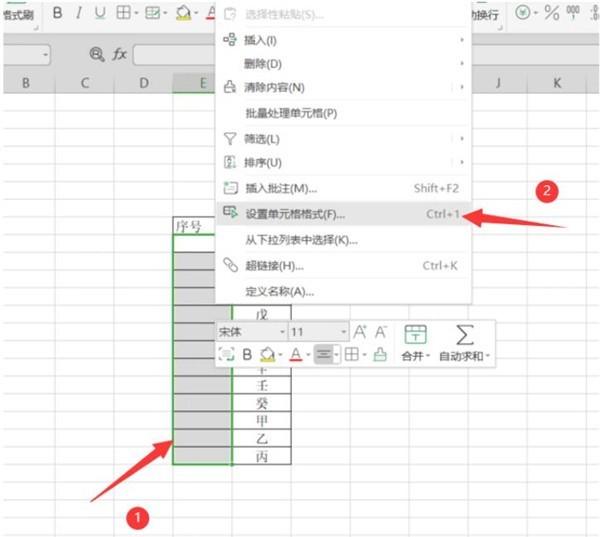
點選數字,然後設定成文字格式,點選確定:
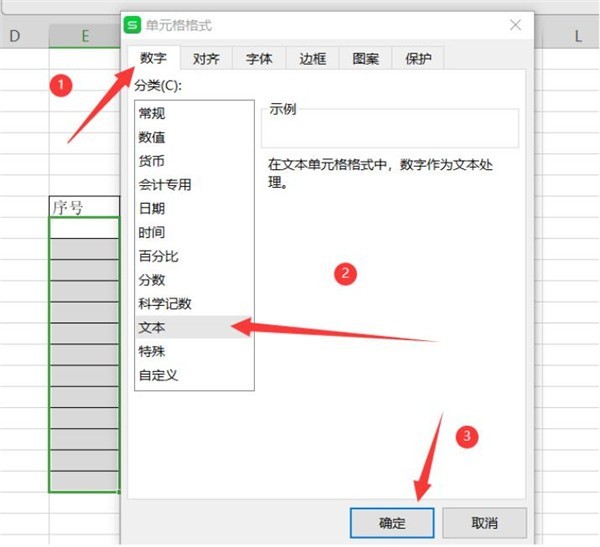
在第一個單元格中輸入(1),敲一下回車鍵,一個帶括號的序號就誕生了:
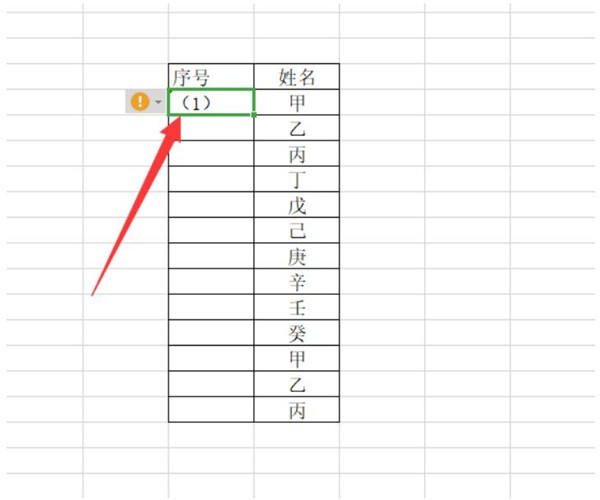
然後拖住右下角的小點快速填滿然後以序列方式填入:
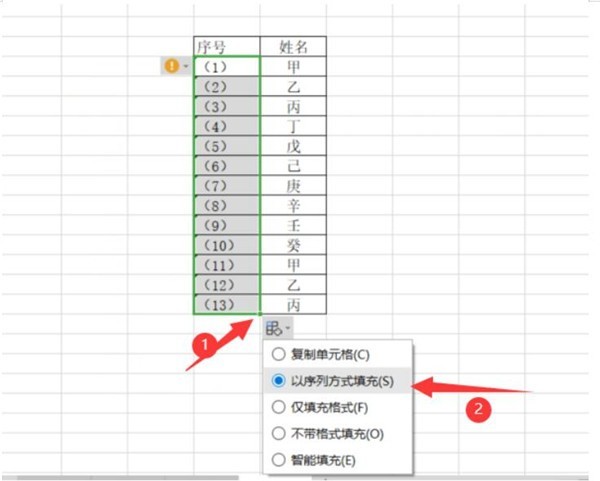
這樣就完成囉:
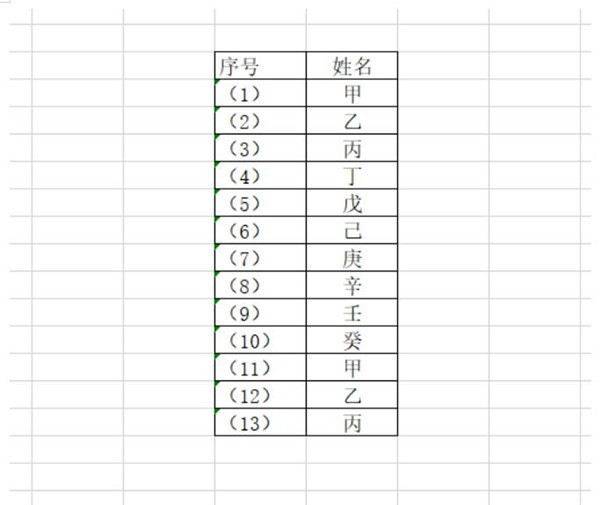
以上是Excel怎麼批次輸入帶括號的序號_Excel批次輸入帶括號的序號技巧分享的詳細內容。更多資訊請關注PHP中文網其他相關文章!




